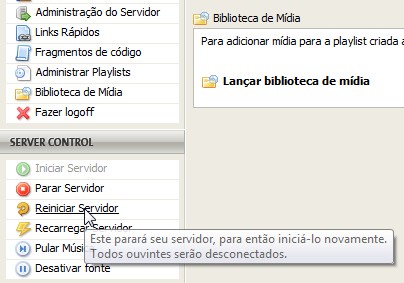Após termos visto como adicionar músicas em uma playlist, vamos ver mais detalhes sobre a utilização do sistema de playlists do Centova Cast, antes da leitura deste tutorial recomendamos a leitura deste Adicionando Músicas no CentovaCast caso você ainda não tenha feito.
Continuaremos do ponto final do tutorial anterior, ou seja, na tela de Administração de Playlists, o CentovaCast já vem com as seguintes playlists configuradas:
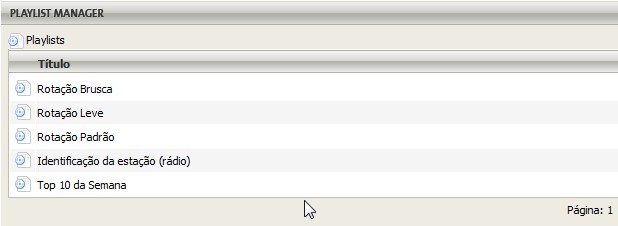
Ao lado direito existem as opções para cada playlist: Desativar, Editar e Deletar;
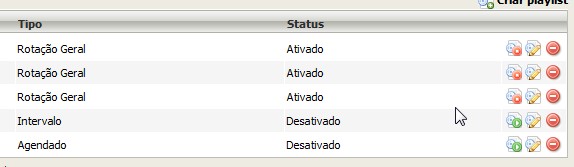
Você pode utilizar as playlists existentes ou criar a sua personalizada, através do botão Criar Playlist;
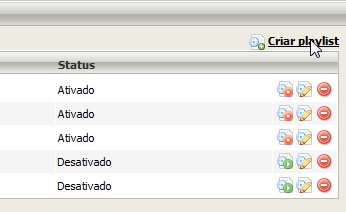
As playlists de Intervalo são executadas entre a execução das outras músicas, são utilizadas para rodar a Identificação da emissora e publicidades, você pode escolher se esta playlist será executada a cada n músicas ou a n minutos, e se será executado todas as músicas da playlist (Reproduzir todas as faixas da playlist na ordem) ou executar apenas uma das faixas aleatoriamene (Reproduzir apenas se houver uma seleção aleatória de faixas desta playlist). OBS: Caso você crie duas playlists de intervalo, a execução dos arquivos desta playlist também contarão para a inserção do arquivo da outra playlist, por exemplo, se a cada música você roda uma Indentificação da emissora e a cada 3 musicas você roda uma Publicidade (outra playlist de intervalo) quando rodar a publicidade será rodado uma Identificação da Emissora, a Publicidade, novamente a Identificação da Emissora e finalmente a próxima música, para evitar isto é recomendado rodar a Identificação da Emissora a cada 2 músicas no mínimo.
Ainda existem as playlists Agendadas, estas playlists são programas para serem executadas em certo horário e em determinados dias, com isto você pode montar uma playlist de para um determinado programa que é reproduzido em determinado horário (obs: é importante lembrar que se a execução estiver programada para as 18:00 e neste horário estiver sendo executado outra música o AutoDJ aguardará a música terminar e então iniciará a execução da playlist programada)
Após estas explicações vamos rapidamente programar para que o AutoDJ execute a cada música a identificação da sua emissora e a cada 3 musicas execute uma publicidade aleatória, inicialmente vamos habilitar a playlist Identificação da emissora, clicando em Ativar Playlist;
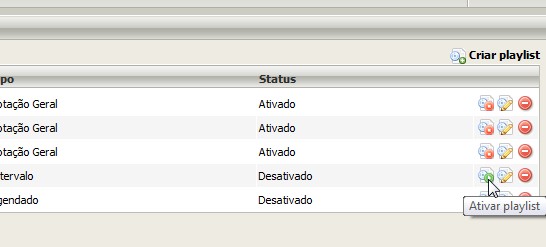
Depois vamos editar esta playlist, clicando em Editar playlist;
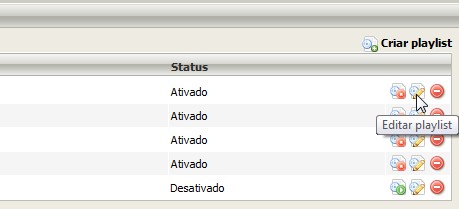
No nosso caso vamos rodar a identificação da emissora a cada música executada, então configure para rodar a cada 2 músicas, configure as opções conforme a imagem abaixo; (veja a observação sobre as playlists de intervalo acima)
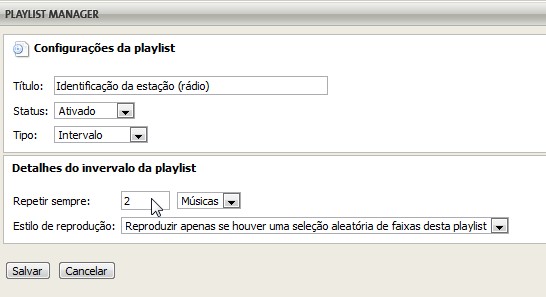
Salve as modificações;
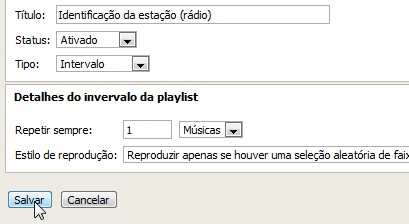
Agora como já foi explicado no tutorial anterior, vá em biblioteca de mídia e insira os arquivos de mp3 com a identificação da emissora na playlist Identificação da emissora, você também pode fazer isto após configurar a outra playlist, que terá as publicidades, para isto vamos criar uma nova playlist;
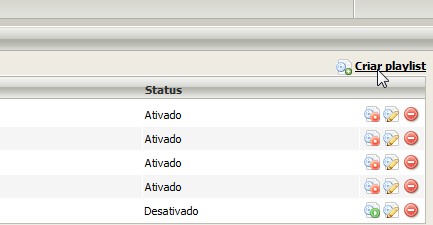
Insira o nome que desejar, no caso usaremos Publicidade, em Tipo coloque Intervalo, e em Repetir Sempre coloque 3 músicas, veja se ficou conforme a imagem abaixo e Salve;
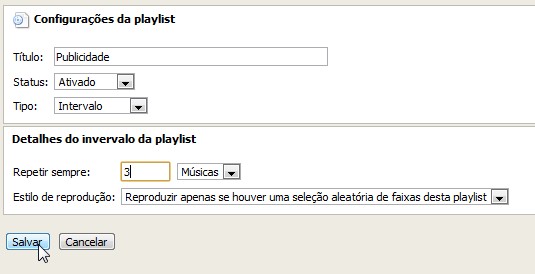
Insira as publicidades na playlist Publicidade e Salve. Pronto sua rádio executará as identificações e publicidades automaticamente. (OBS: em alguns casos é recomendavel reiniciar o CentovaCast clicando em Reiniciar Servidor;